Onedrive 是一个云存储服务,能够帮助亲们轻松将文件数据备份到云端服务器上,保证亲们储存文件的完整性,但是有些使用windows10 系统亲们使用一段时间之后将其卸载了,想要重装 O......
2022-12-19 261 onedrive 停止onedrive onedrive彻底关闭
举例:我们现在有一份表格,里面是好友的名单,如下所示:
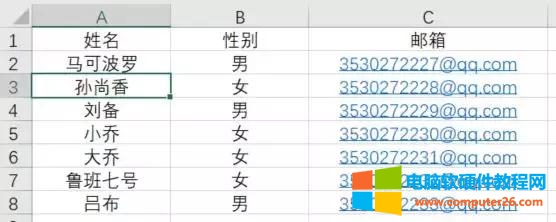
这里只列了7个姓名,实际可能几百个。我们要给每一个好友发送贺卡,发至它们的邮箱,贺卡的内容是:
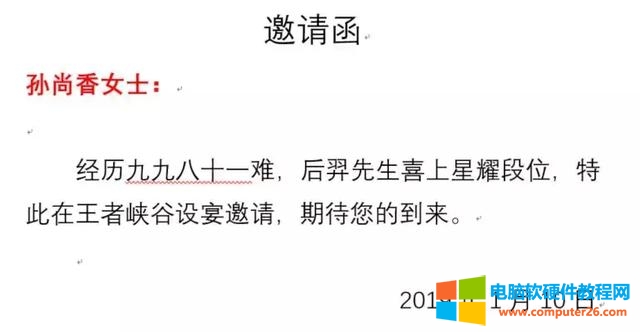
每张贺卡对应的姓名都不同,如果我们在表格中一个个打字,然后手动发送邮箱,几百个人的话,这要几天能完成,今天这个技巧,只需要几分钟就可以完成:
具体操作步骤如下:
1、新建一个WORD文档,点击菜单栏上方的邮件,开始邮件合并,选择电子邮件;
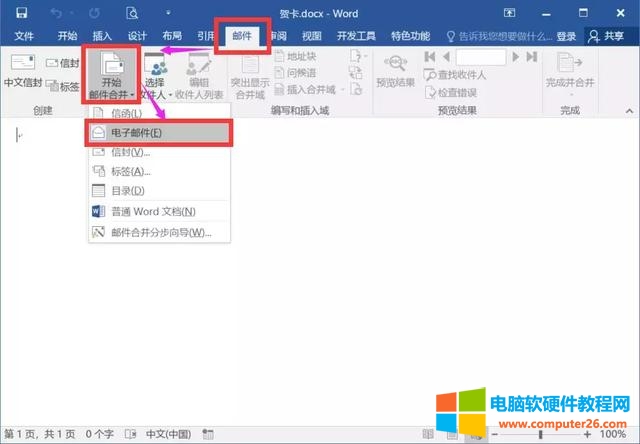
2、在word文档里面输入固定的一些词语;
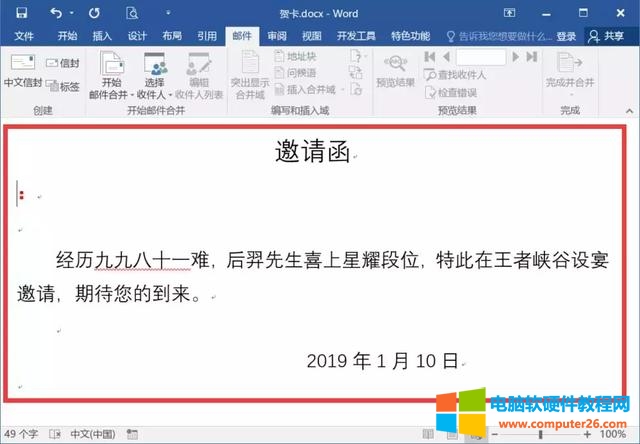
3、选择收件人,使用现有的列表;

找到你的电子表格版本的通讯录里面的表格,点击确定
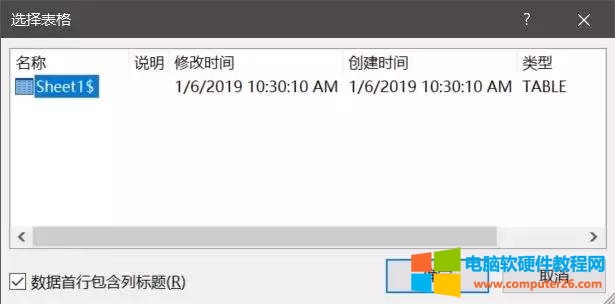
4、在冒号文本前面插入合并域,插入姓名;
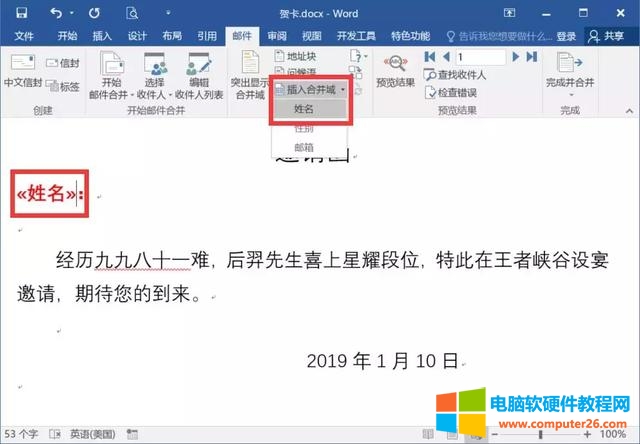
5、继续在右边规则下添加,如果...那么....否则;
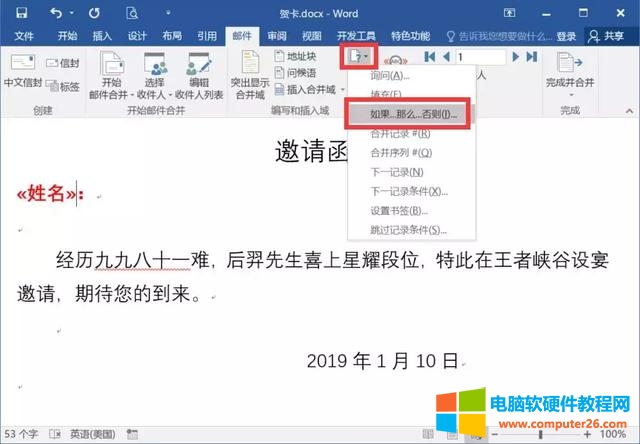
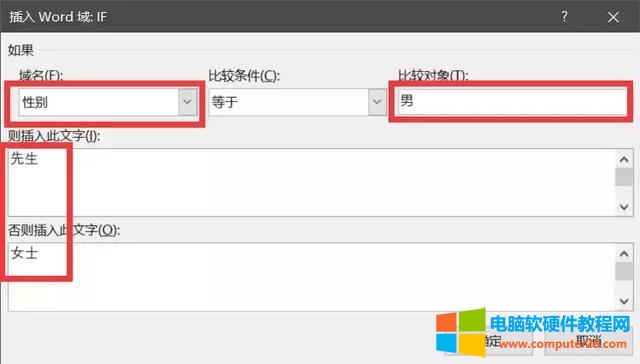
6、完成合并,发送电子邮件;
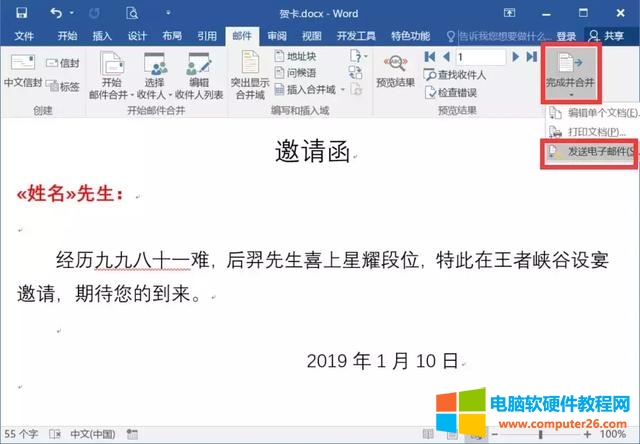
收件人改成邮箱
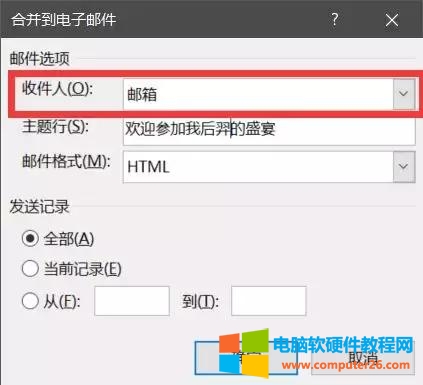
这样就按照对应的邮箱打开OUTLOOK邮箱(需要自主配置一下)发送对应的贺卡了
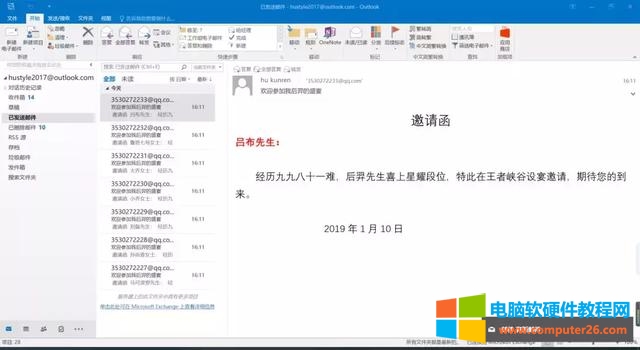
如果不发送邮箱,还可以点击完成并合并,编辑单个文件,生成word的文件。
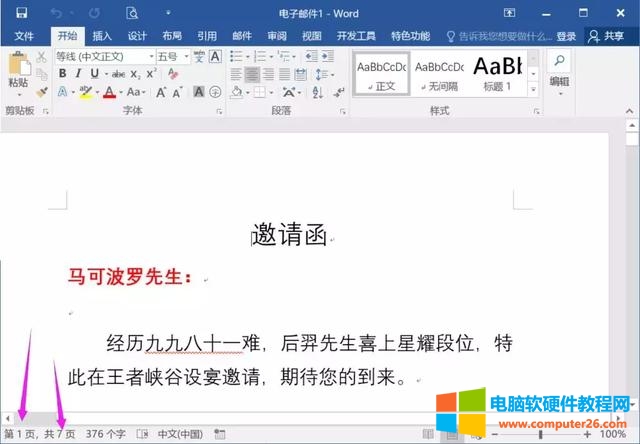
怎么样,你学会了吗?
标签: Excel批量制作贺卡
相关文章

Onedrive 是一个云存储服务,能够帮助亲们轻松将文件数据备份到云端服务器上,保证亲们储存文件的完整性,但是有些使用windows10 系统亲们使用一段时间之后将其卸载了,想要重装 O......
2022-12-19 261 onedrive 停止onedrive onedrive彻底关闭
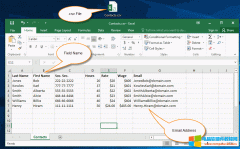
Gem for OneNote v32 开始支持在 OneNote 中使用页面为模板,以一个 .csv 文件为名单记录,合并邮件,并通过 Outlook 来群发这些邮件。 在这个例子中,我们使用了 3 个软件和 1 个插件来进行邮......
2023-09-29 205 OneNote批量群发合并邮件

YEAR函数的用途为返回某日期的年份,其结果为1999~9999之间任何一个整数,常见用法可以用于计算员工年龄或者工龄。 YEAR函数语法 YEAR(serial_number),Serial_number 为一个日期值,其中包含要......
2023-04-28 298 YEAR函数

当表格超过一页时,跨页部分没有表头,编辑与查看都不方便,所以有必要给每一页都设置标题行。在 Word2016 中,有一项功能是重复标题行,使用它就能在每页顶端设置一份表头,也就......
2023-10-05 446 word教程

在使用word文档编辑文字时,能掌握常用的快捷键,那么就能大大提高工作效率。本文中,小编将常用的20个word文档快捷键归纳整理。 Word快捷键 功能 Ctrl+N 新建word文档 Ctrl+1 1倍行距 C......
2023-03-17 203 Word快捷键大全 word常用快捷键大全